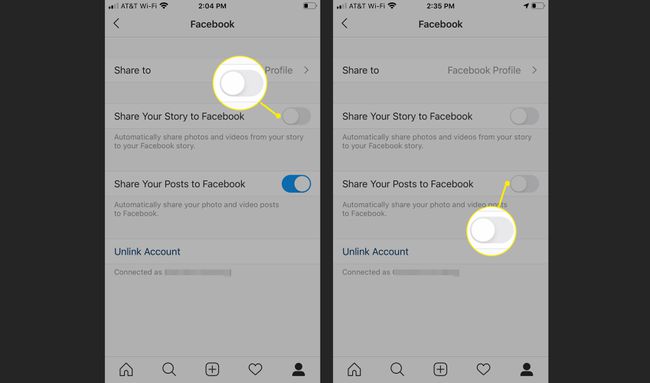วิธียกเลิกการเชื่อมโยง Facebook จาก Instagram
สิ่งที่ต้องรู้
- การยกเลิกการเชื่อมโยงบัญชี Instagram กับ Facebook สามารถทำได้จากแอพ Instagram เท่านั้น
- ไปที่ ประวัติโดยย่อ > เมนู > การตั้งค่า > บัญชี > บัญชีที่เชื่อมโยง > เฟสบุ๊ค. แตะ ยกเลิกการเชื่อมโยงบัญชี.
- จำกัดการโต้ตอบระหว่าง Instagram และ Facebook โดยปิด แบ่งปันเรื่องราวของคุณไปที่ Facebook และ แบ่งปันโพสต์ของคุณไปที่ Facebook.
ถ้าคุณมี เชื่อมโยงบัญชี Instagram และ Facebook ของคุณ, ข้ามโพสต์ได้ง่าย, หาเพื่อน Facebook เพื่อเชื่อมต่อบน Instagram, โพสต์ เรื่องราวของ Instagram เป็นเรื่องราวของ Facebook และอื่น ๆ หากคุณมีข้อกังวลเรื่องความเป็นส่วนตัวหรือต้องการลดกิจกรรมโซเชียลมีเดีย ให้ยกเลิกการเชื่อมโยง Instagram จาก Facebook โดยใช้แอพ Instagram
วิธียกเลิกการเชื่อมโยง Facebook จาก Instagram
Facebook และ Instagram ได้รับการบูรณาการอย่างใกล้ชิดตั้งแต่ Facebook ซื้อไซต์แบ่งปันรูปภาพในปี 2555 การยกเลิกการเชื่อมโยง Facebook จากบัญชี Instagram ของคุณจะทำให้โปรไฟล์โซเชียลของคุณแยกจากกัน ตัวอย่างเช่น เพื่อนใน Facebook จะไม่ปรากฏขึ้นตามคำแนะนำในฟีด Instagram ของคุณและคุณจะไม่สามารถโพสต์ไปยังทั้งสองไซต์ได้โดยอัตโนมัติ
วิธียกเลิกการเชื่อมต่อ Facebook จากบัญชี Instagram ของคุณ:
กระบวนการนี้เหมือนกันสำหรับ Instagram บนอุปกรณ์ iOS หรือ Android คำแนะนำเหล่านี้รวมถึงภาพหน้าจอ iOS
-
เปิดแอพ Instagram บนอุปกรณ์สมาร์ท iOS หรือ Android แล้วแตะ ข้อมูลส่วนตัว ไอคอนที่มุมล่างขวา
การยกเลิกการเชื่อมโยงบัญชี Instagram กับ Facebook สามารถทำได้จากแอพ Instagram สำหรับ iOS หรือ Android เท่านั้น ไม่มีฟังก์ชันสำหรับสิ่งนี้บนแอพมือถือ Facebook, แอพ Facebook บนเดสก์ท็อป หรือ Instagram บนเดสก์ท็อป
แตะ เมนู ไอคอน (สามบรรทัดบน iOS และสามจุดบน Android) ที่มุมบนขวา
-
แตะ การตั้งค่า.
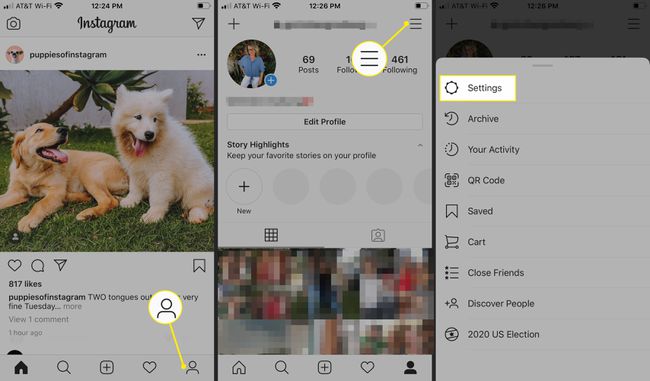
แตะ บัญชี.
แตะ บัญชีที่เชื่อมโยง.
-
แตะ เฟสบุ๊ค.
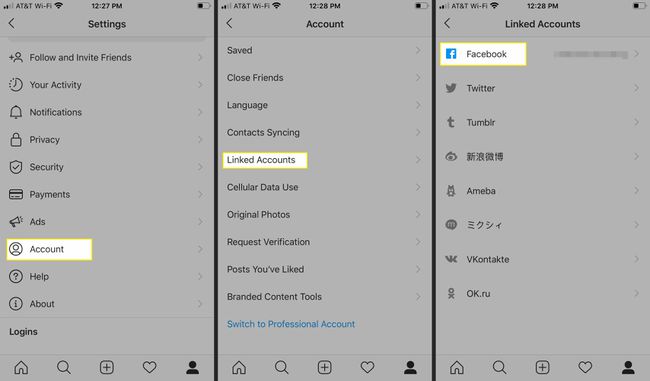
แตะ ยกเลิกการเชื่อมโยงบัญชี.
เมื่อข้อความยืนยันปรากฏขึ้น ให้แตะ ใช่ ยกเลิกการลิงก์.
-
บัญชี Facebook ของคุณถูกยกเลิกการเชื่อมโยงจากบัญชี Instagram ของคุณ

หากคุณมีหน้า Instagram ของธุรกิจ แปลงเป็นเพจส่วนตัว ก่อนยกเลิกการเชื่อมโยง Facebook
จำกัดการโต้ตอบ Instagram-Facebook ของคุณ
หากคุณต้องการรักษาการเชื่อมต่อ Instagram-Facebook ไว้ มีตัวเลือกการปรับแต่งเอง ตัวอย่างเช่น คุณสามารถหยุดแชร์โพสต์ของคุณโดยอัตโนมัติไปยัง Facebook ได้ แต่ให้เพื่อน Facebook ปรากฏเป็นคำแนะนำผู้ติดตาม คุณจะยังคงปรากฏต่อเพื่อน Facebook บน Instagram
เปิดแอพ Instagram บนอุปกรณ์สมาร์ท iOS หรือ Android แล้วแตะ ข้อมูลส่วนตัว ไอคอนที่มุมล่างขวา
แตะ เมนู ไอคอน (สามบรรทัด) ที่มุมบนขวา
-
แตะ การตั้งค่า.
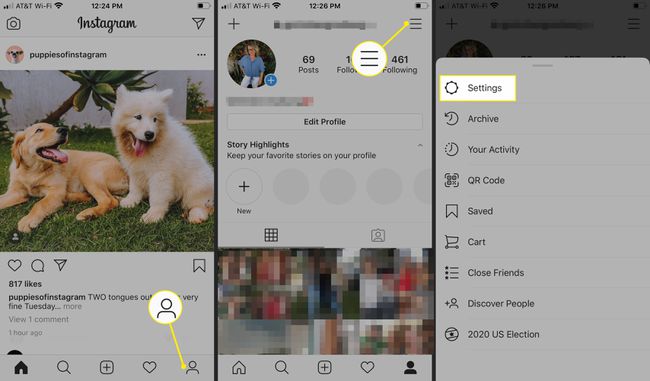
แตะ บัญชี.
แตะ บัญชีที่เชื่อมโยง.
-
แตะ เฟสบุ๊ค.

ปิด แบ่งปันเรื่องราวของคุณไปที่ Facebook ถ้าคุณไม่ต้องการให้เรื่องราว Instagram ของคุณปรากฏบน Facebook
-
ปิด แบ่งปันโพสต์ของคุณไปที่ Facebook หากคุณไม่ต้องการแชร์โพสต์รูปภาพและวิดีโอไปยัง Facebook โดยอัตโนมัติ